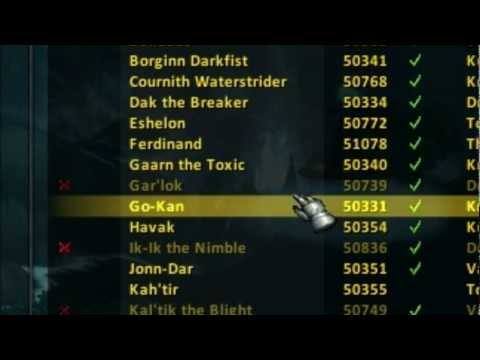
Conţinut
În acest articol: Descărcați NPCscanInstaller NPCscanClean NPCscan CacheReferences
NPCscan este un supliment creat pentru a îmbunătăți World of Warcraft. Puteți utiliza programul pentru a analiza fișierele personajului dvs. și pentru a fi notificat în caz de personaj non-player (NPC sau NPC în engleză). Cu sfaturile sale, veți învăța cum să curățați memoria cache NPCscan pentru a reseta NPCscan și a continua să căutați monștri.
etape
Partea 1 Descarcă NPCscan
-

Continuă http://www.curse.com/addons/wow/npcscan pentru a prelua suplimentul NPCscan. -
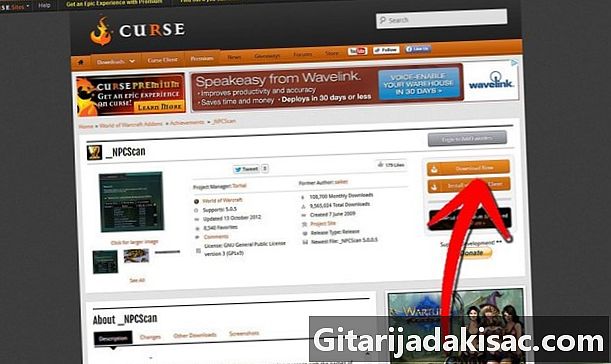
Faceți clic pe butonul „Download”.- Ați putea lua în considerare descărcarea clientului Curse pe desktop înainte de a descărca suplimente. Vă poate ajuta să adăugați cu ușurință suplimente la World of Warcraft, fără a fi necesar să instalați fișierul manual.

- Ați putea lua în considerare descărcarea clientului Curse pe desktop înainte de a descărca suplimente. Vă poate ajuta să adăugați cu ușurință suplimente la World of Warcraft, fără a fi necesar să instalați fișierul manual.
-

Luați în considerare descărcarea suprapunerii NPCscan pentru a vedea o hartă a monștrilor rari. Acesta poate fi găsit pe curse.com/addons/wow/npcscan-overlay
Partea 2 Instalați NPCscan
-
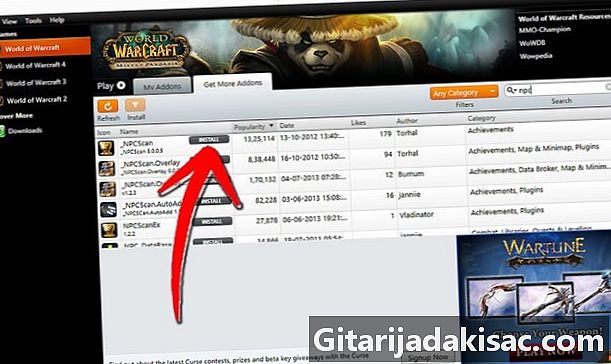
Faceți clic pe „Instalare” în clientul Blestem dacă doriți să instalați automat suplimentul. -
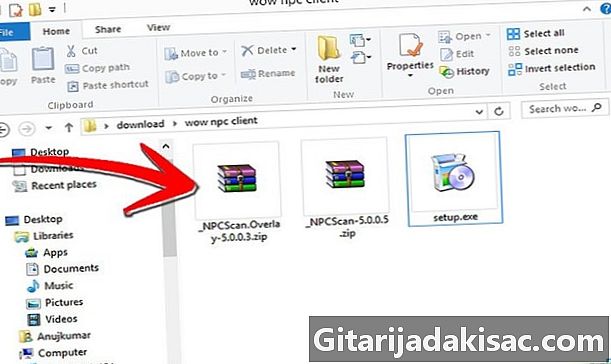
Pentru instalare manuală, descărcați și salvați fișierul pe computer. Va fi într-un fișier zip. -
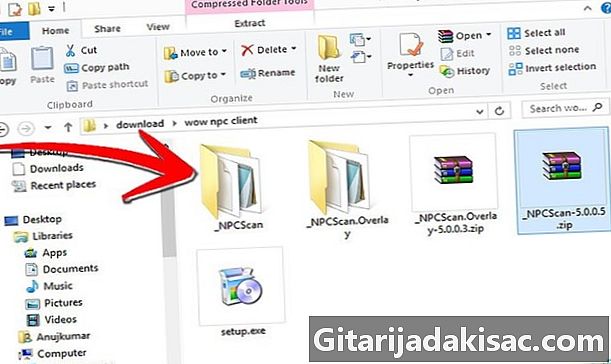
Faceți dublu clic pe fișier pentru a-l deschide și extrage. -

Copiați fișierul extras și lipiți-l în folderul „Addons” din folderul de instalare Warcraft (* World of Warcraft Interface Addons).- Instalați / descărcați și extrageți NPCscan Overlay în același mod, astfel încât să puteți accesa harta. Acest lucru vă va ajuta în cele din urmă pentru a obține un rezultat, deoarece va arăta rarii monștri într-un mod vizual.
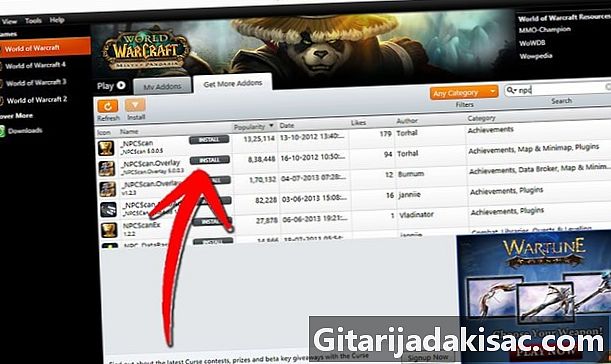
- Instalați / descărcați și extrageți NPCscan Overlay în același mod, astfel încât să puteți accesa harta. Acest lucru vă va ajuta în cele din urmă pentru a obține un rezultat, deoarece va arăta rarii monștri într-un mod vizual.
Partea 3 Curățați memoria cache NPCscan
-

Așteptați avertismentul audibil că NPCscan a detectat un personaj care nu este jucător. -

Ieșiți din programul World of Warcraft la următoarea oportunitate. -
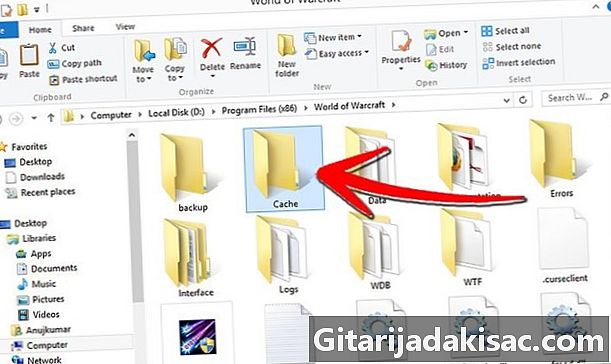
Accesați directorul dvs. de fișiere WOW. Găsiți sub-folderul „cache” în codul kbd.- Poate apărea și în acest format: „C: Program Files World of Warcraft Cache”
-
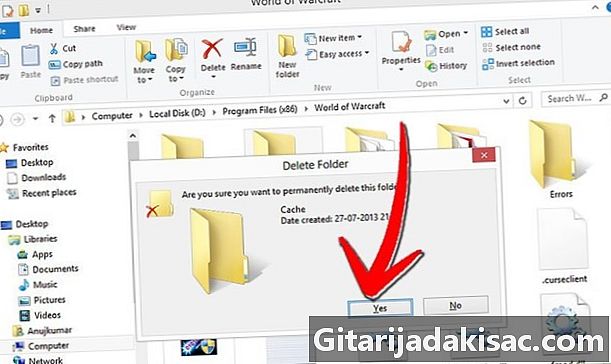
Ștergeți folderul. Scoateți fișierele dvs. de program WOW. -

Reporniți World of Warcraft. WOW va crea o cache nouă când se va găsi următorul personaj. Ștergeți-vă memoria cache după fiecare avertisment.